Comment naviguer et se connecter aux réseaux sans fil à partir de la ligne de commande

Nous sommes toujours à l'affût de façons geek d'impressionner nos amis, et récemment nous avons trouvé un moyen de nous connecter à notre réseau sans fil
Comment naviguer et se connecter aux réseaux sans fil à partir de la ligne de commande
La navigation sur les réseaux sans fil disponibles à partir de l'invite de commande ne nécessite qu'un seul commande:
netsh wlan show networks
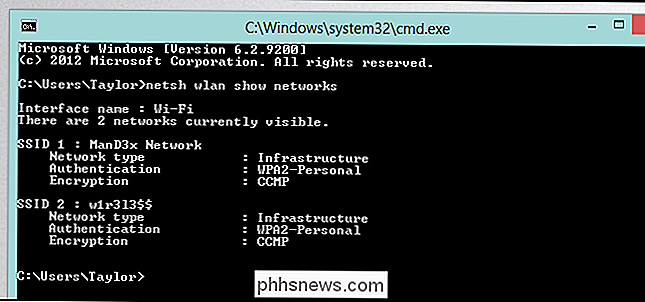
Malheureusement, pour vous connecter à un réseau, vous devez disposer d'un profil réseau. Cela signifie que vous devez vous y être connecté au moins une fois auparavant. Pour voir les profils disponibles sur votre machine, utilisez la commande suivante:
netsh wlan show profiles
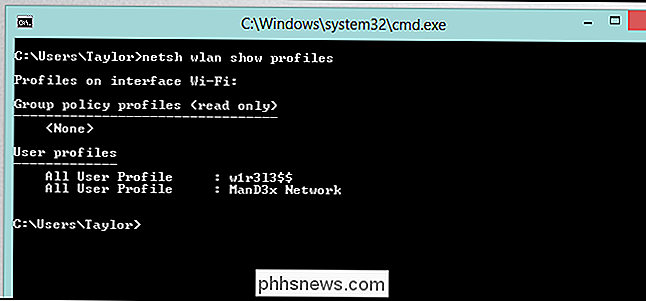
Une fois que vous avez vérifié que vous avez un profil pour le réseau auquel vous voulez vous connecter, vous pouvez facilement vous y connecter en utilisant le nom de profil réseau:
netsh wlan connect name = "w1r3l3 $$"
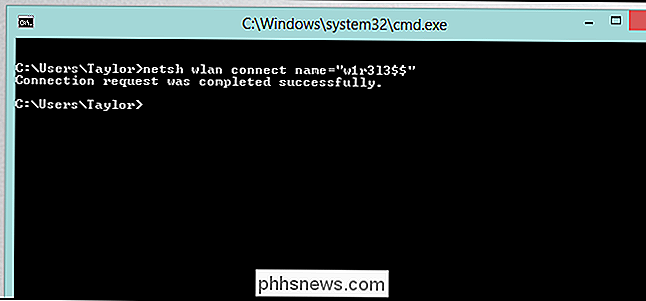
C'est tout ce qu'il y a à faire.

Comment arrêter les anniversaires (et autres) Notifications Facebook
Les notifications, qu'il s'agisse de textes, d'alarmes ou d'applications sociales, ne sont pas nouvelles; ils sont une partie acceptée de notre expérience mobile. La plupart des gens peuvent probablement être d'accord, il y a une fine frontière entre informatif et énervant, que Facebook ne semble pas avoir complètement ignorée.

Comment collecter plusieurs sélections de texte en surbrillance dans un document dans Word 2013
Word vous permet de surligner du texte comme vous le feriez avec un surligneur sur papier. Vous pouvez appeler des parties spécifiques d'un document à l'aide de l'outil de mise en évidence. Que faire si vous voulez copier tout le texte en surbrillance non contigu dans un document différent? Vous pouvez copier manuellement tout le texte en surbrillance non contigu en sélectionnant la première section avec la souris.



